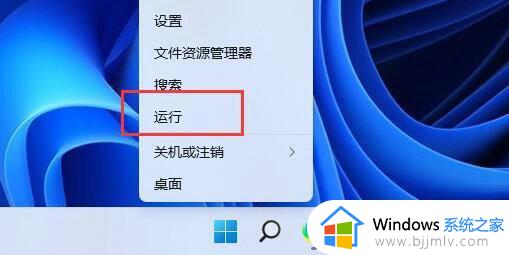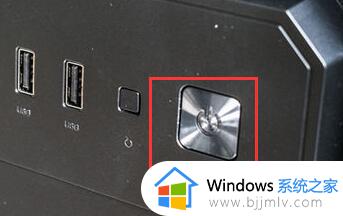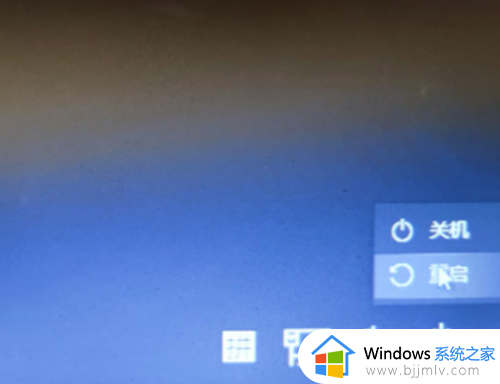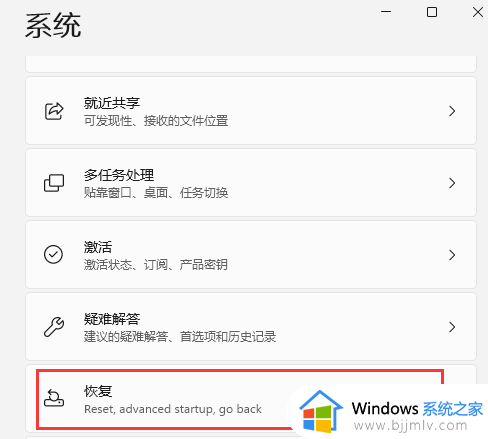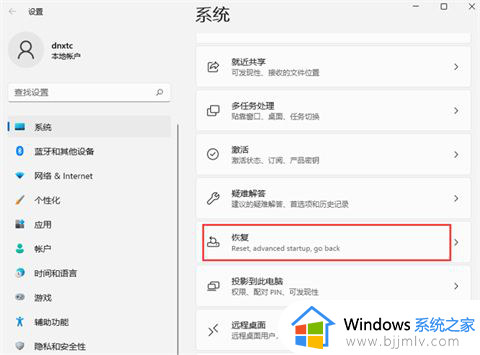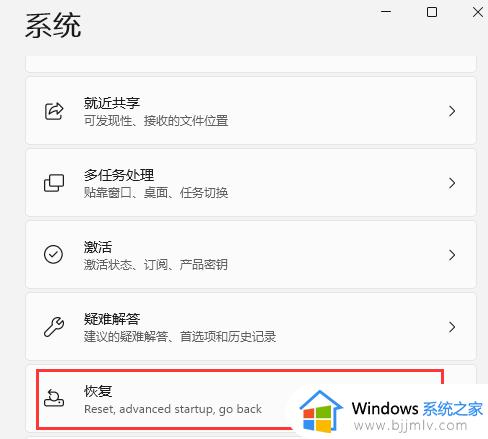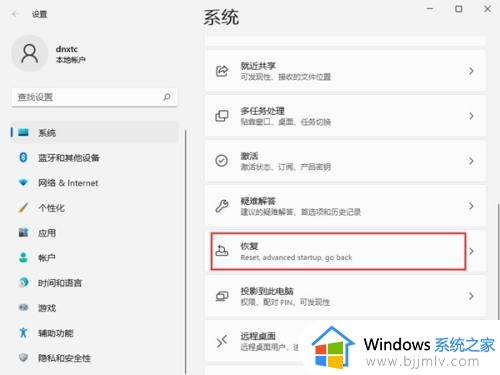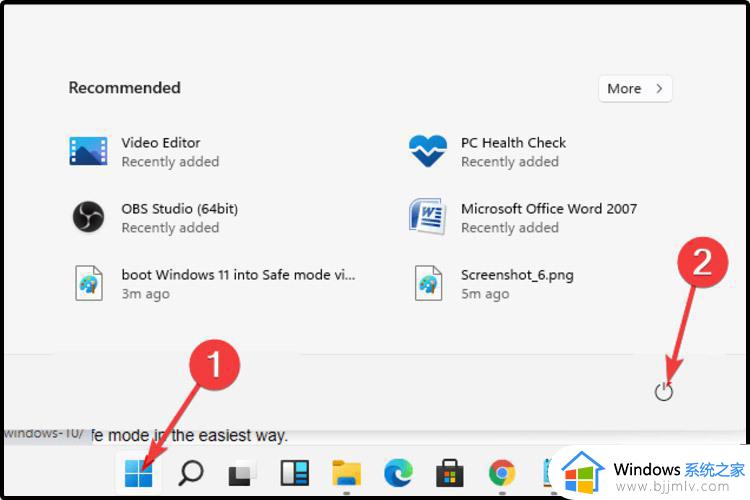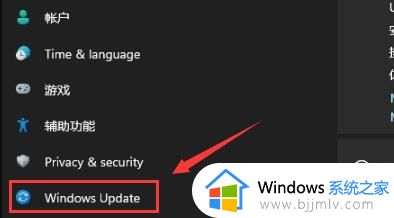win11如何取消安全模式电脑 win11怎样把电脑的安全模式取消
更新时间:2024-01-22 10:25:25作者:run
在使用win11系统的过程中,有时我们可能会遇到一些问题,需要进入安全模式进行修复和排查,而当问题解决后,我们又需要将从安全模式切换回正常模式。那么win11如何取消安全模式电脑呢?下面将为大家介绍win11怎样把电脑的安全模式取消操作步骤。
操作方法:
1、在安全模式下,点击左下角任务栏中的"开始",选择选项列表中的"运行"。
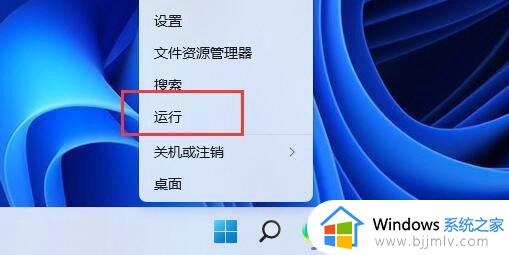
2、在弹出的窗口中,输入"msconfig",回车打开。
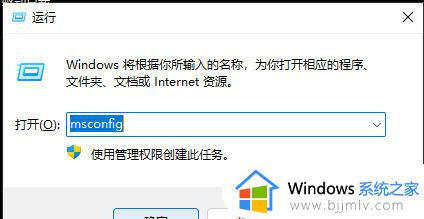
3、进入到新窗口后,点击上方中的"常规"选项卡,然后找到下方中的"正常启动(加载所有设备驱动程序和服务)"将其勾选上即可。
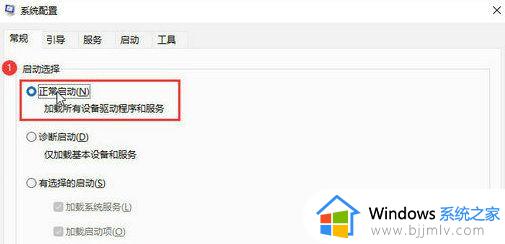
以上就是win11如何取消安全模式电脑的全部内容,有遇到过相同问题的用户就可以根据小编的步骤进行操作了,希望能够对大家有所帮助。